Photoshopは、Adobeの最も強力なツールの1つです。 背景除去からテキストモックアップまで、アドビは写真編集ツールで最高のオプションを提供します。 しかし、そのようなさまざまなツールを必要としない場合や、ソフトウェアに適応できない場合があります。
突然、購入したサブスクリプションプランが使用できなくなったと感じるようになります。 あなたがあなたのお金が無駄になっていると感じないように、アドビはあなたがあなたのPhotoshop計画をキャンセルする機会を提供します。 だから、あなたがフォトショップのサブスクリプションをキャンセルする方法を疑問に思っているなら、私たちはあなたをカバーしてもらいました!
また、返金ポリシーに関するすべての懸念が解決されます。 時々、あなたはあなたのデバイスからPhotoshopを削除するのに苦労します。 したがって、私たちはあなたを助けます!
Photoshopサブスクリプションをキャンセルする手順:
アドビでは、サービスに満足できない場合やサービスに適応できない場合に、製品のサブスクリプションをキャンセルすることができます。 購入後14日以内にサブスクリプションをキャンセルできます。 その後、アカウントはキャンセルされ、サブスクリプションの払い戻しが行われます。 もちろん、プランによって異なりますが、返金は異なります。
購入から14日以内にサブスクリプションプランをキャンセルするとします。 全額返金いたします。 さらに、14日後にサブスクリプションプランをキャンセルした場合、払い戻しは処理されますが、それより少なくなります。
キャンセル料が含まれているためです。 したがって、払い戻しは、Photoshopサブスクリプションのキャンセルから5営業日以内にアカウントに処理されます。
アドビはまだサブスクリプションプランをキャンセルするメリットを提供していますが、PhotoshopモバイルアプリまたはCreativeCloudを使用してキャンセルすることはできません。 したがって、アドビの公式Webサイトに移動し、サブスクライブしたアカウントのクレデンシャルでログインして続行する必要があります。
Photoshopのサブスクリプションをキャンセルするには、以下の手順に従ってください。
- ブラウザを開き、に移動します www.Adobe.com
- Photoshopオプションをクリックします。
- Webページの下部にある[ヘルプとサポート]オプションに移動します
- [サポート]ドロップダウンメニューが開き、[マイプランの管理]オプションに移動します。
- すべてのサブスクリプションプランが表示されます。
- Photoshopのサブスクリプションがボックスに表示されます。
- ボックスの下で、[管理]ボタンを選択します。
- 次に、表示されたオプションのリストから、[プランのキャンセル]ボタンを選択します。
- 利用可能なオプションのリストから、最も適切な理由をクリックします。 それ以外の場合は、[その他]をクリックして、理由を指定し、正当化することもできます。
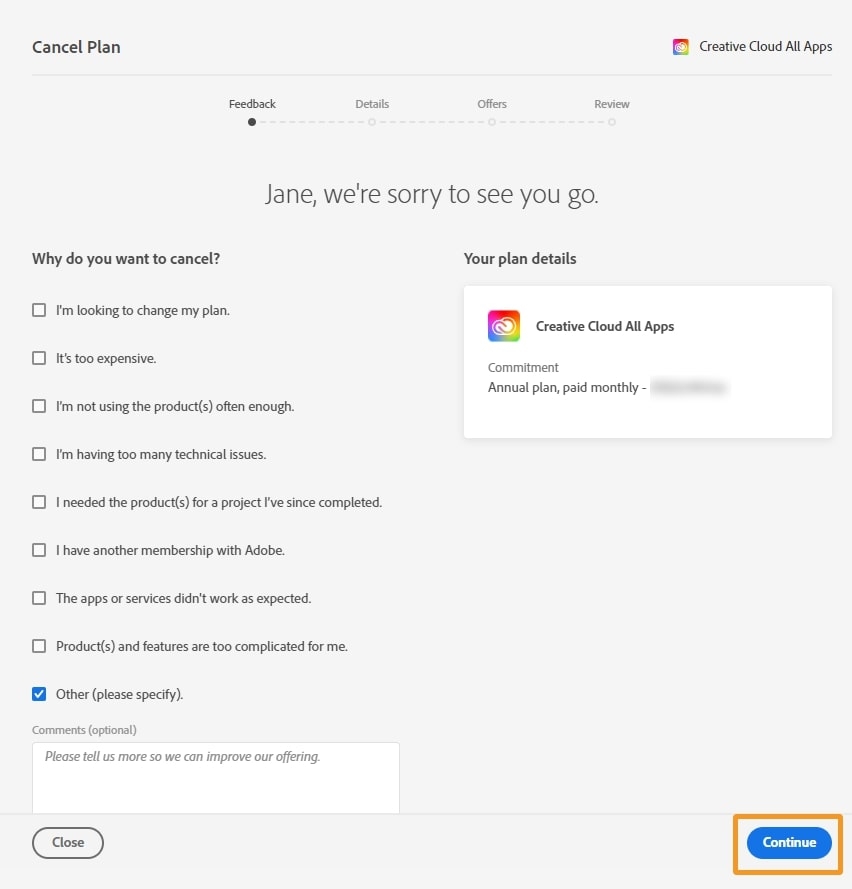
- プロンプトボックスが表示され、[続行]ボタンを押してアクションを続行します
- これで、特別オファーがポップアップ表示されますが、[いいえ]ボタンを選択します
アドビは、お客様がアカウントのサブスクリプションをキャンセルしないように最善を尽くします。 したがって、オファーが提示されるので、プランをキャンセルしないでください。 それでも、アクションを続行するには、[続行]ボタンをクリックする必要があります。
アドビがアカウントのキャンセルの理由を尋ねてきたので、Photoshopのサブスクリプション機能には影響しません。 さらに、カスタマイズされた理由を与えてそれを正当化する場合でも、アカウントのサブスクリプションには影響しません。
サブスクリプションプランをキャンセルすると、PhotoshopPremiumの機能にアクセスできなくなることに注意してください。 Adobe Creative Cloudの容量でさえ、プレミアムで100GBだった無料プランごとに2GBに減少します。
Photoshopを削除する方法は?
Photoshopのサブスクリプションをキャンセルすると、プレミアム機能にアクセスできなくなり、アカウントは使用できなくなります。 このようなシナリオでは、Photoshopを削除することが、スペースを解放するための究極のソリューションです。
Creative Cloudを使用してPhotoshopをアンインストールする方法は?
Creative Cloudを使用してPhotoshopをアンインストールするには、以下の手順に従ってください。
- AdobeCreativeCloudを起動します
- インストールされているアプリのリストで、Photoshopに移動し、3つの省略記号をタップします
- アンインストールをクリックします
これで、CreativeCloudはPCからAdobePhotoshopソフトウェアをアンインストールします。
WindowsでPhotoshopをアンインストールする方法は?
Creative Cloudに移動しなくても、Windowsアンインストーラーを使用してAdobePhotoshopを簡単にアンインストールできます。 これを行うには、以下の手順に従います。
- Winキーを押して、スタートメニューを起動します
- 設定に移動
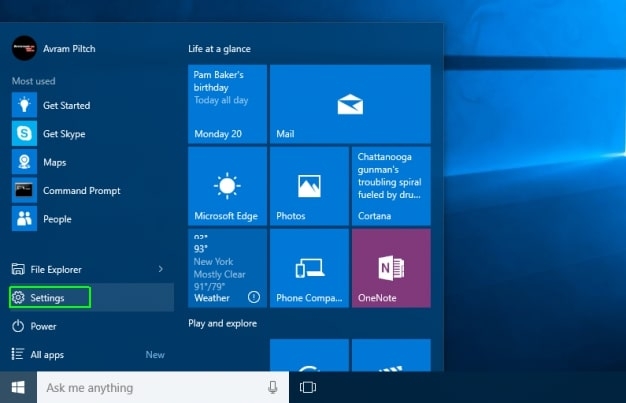
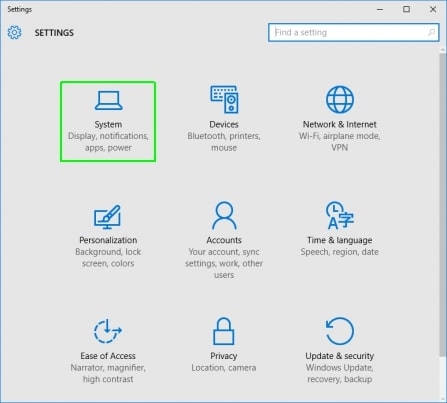
- アプリと機能に移動
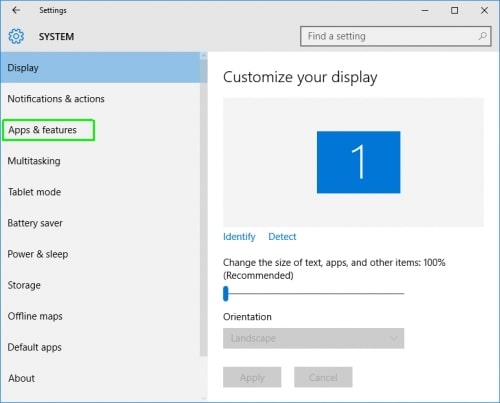
- Photoshopを見つけてクリックします
- 右側のPhotoshopの下で、[アンインストール]ボタンをクリックします
- プロンプトボックスが表示されたら、Enterキーを押してアクションを確認します
Windowsアンインストーラーは、WindowsからPhotoshopソフトウェアを削除します。 また、PCに保存されているPhotoshopファイルには影響しません。
MacでPhotoshopをアンインストールする方法は?
MacBookでAdobePhotoshopを削除するのはとても簡単です。 これを行うには、以下の手順に従います。
- 管理者としてMacBookにログインします
- アプリケーションフォルダに移動します
- Finderに移動します
- アプリケーションをダブルクリックします
- 次に、ユーティリティに移動します
- AdobePhotoshopのアンインストールをクリックします
これで、MacintoshはシステムからAdobePhotoshopをアンインストールします。
AndroidでPhotoshopをアンインストールする方法は?
PhotoshopのAndroidアプリケーションを使用してプロトタイプをテストする場合は、Androidタブレットまたは電話からアンインストールする必要があります。 これを行うには、以下の手順に従います。
- 設定を開く
- アプリに移動
- Photoshopに移動します
- 次に、[アンインストール]ボタンをクリックします
- 「Photoshopをアンインストールしますか」というプロンプトボックスで、[はい]をタップしてアクションを続行します
これで、AndroidデバイスからPhotoshopがアンインストールされます。
よくある質問
Photoshopのサブスクリプションをいつでもキャンセルできますか?
はい、アドビではいつでもPhotoshopのサブスクリプションをキャンセルできます。 ただし、14日間の試用期間に従って、14日以内に行った場合にのみ、全額が返金されます。 また、キャンセルの場合はキャンセル料を差し引き、返品処理を行います。
Photoshopアプリのサブスクリプションをキャンセルするにはどうすればよいですか?
Adobeは、Photoshopアプリで限定された機能を提供します。 したがって、公式ウェブサイトにアクセスする必要があります www.Adobe.com Photoshopのサブスクリプションをキャンセルします。
まとめ
Photoshopをアンインストールしたので、他の選択肢を探すことができます。 Affinity Photo、Procreate、およびPhotopeaは、その最良の選択肢のいくつかです。 ご不明な点がございましたら、下のコメント欄でお知らせください。
The post Photoshopのサブスクリプションをキャンセルする方法は? appeared first on Gamingsym Japan.
